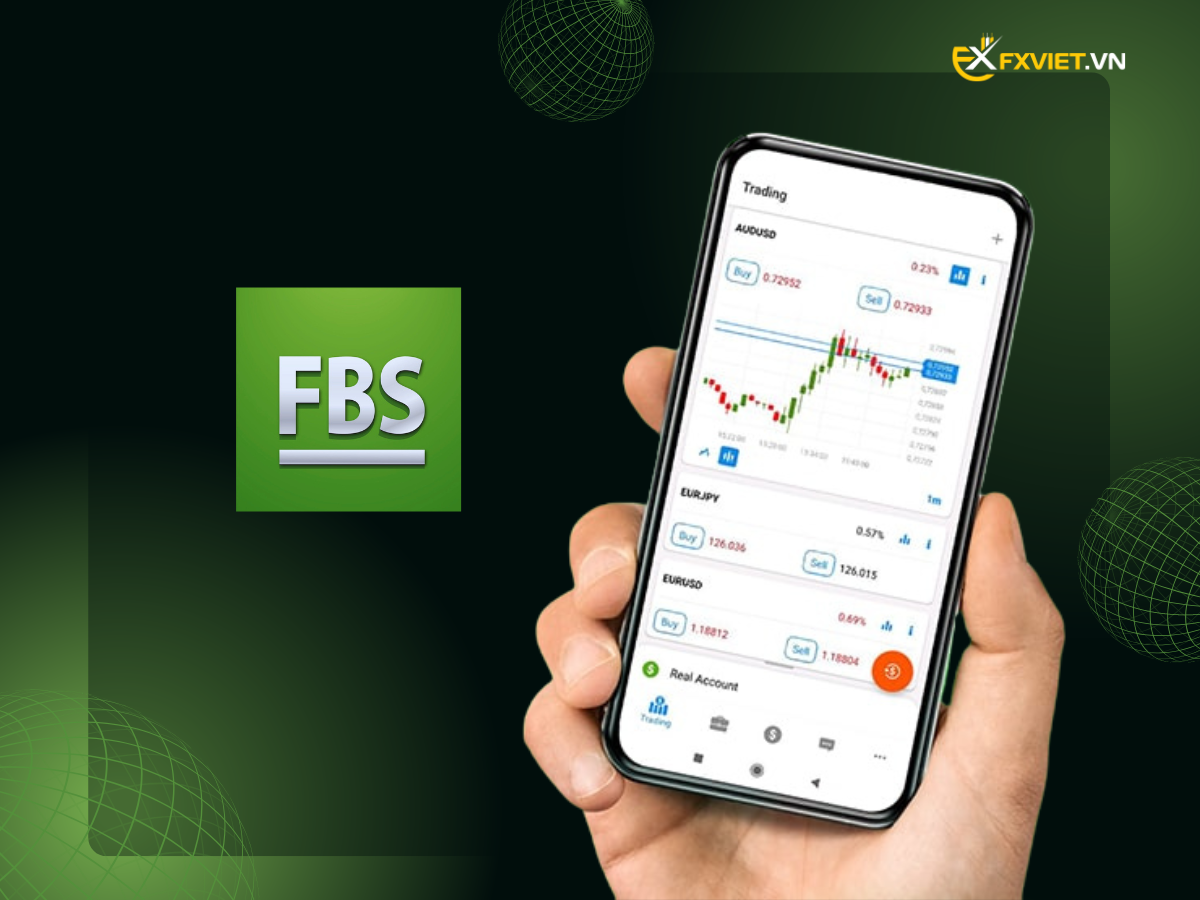Làm thế nào để có thể giao dịch ngoại FBS MT4/ MT5? Nếu bạn đang tìm hiểu về vấn đề trên, vậy hãy theo dõi hết bài viết dưới đây. Chúng tôi sẽ cố gắng giải đáp cho bạn một cách chi tiết nhất.
Cách đặt đơn hàng trong FBS MT4
Bước 1: Đăng nhập
Khi bạn mở ứng dụng, bạn sẽ thấy một biểu mẫu đăng nhập mà bạn cần phải hoàn thành bằng cách sử dụng thông tin đăng nhập và mật khẩu của mình. Chọn Máy chủ thực để đăng nhập vào tài khoản thực của bạn và máy chủ Demo cho tài khoản demo của bạn.

Xin lưu ý rằng mỗi khi bạn mở một tài khoản mới. Hãy gửi cho bạn một email (hoặc vào Cài đặt Tài khoản trong Khu vực Nhân sự). Có chứa thông tin đăng nhập tài khoản (số tài khoản) và mật khẩu.

Sau khi đăng nhập, bạn sẽ được chuyển hướng đến nền tảng MetaTrader. Bạn sẽ thấy một biểu đồ lớn đại diện cho một cặp tiền tệ cụ thể.
Bước 2: Tạo đơn hàng.
Ở đầu màn hình, bạn sẽ tìm thấy một menu và một thanh công cụ. Sử dụng thanh công cụ để tạo đơn hàng. Thay đổi khung thời gian và các chỉ báo truy cập.
Bảng menu MetaTrader 4

Theo dõi thị trường có thể được tìm thấy ở phía bên trái. Nơi liệt kê các cặp tiền tệ khác nhau với giá thầu và giá bán của chúng.

Giá chào mua được sử dụng để mua một loại tiền tệ. Và giá chào mua được sử dụng để bán. Bên dưới giá chào bán, bạn sẽ thấy Bộ điều hướng. Nơi bạn có thể quản lý tài khoản của mình và thêm các chỉ báo. Cố vấn chuyên gia và tập lệnh.

MetaTrader Navigator

MetaTrader 4 Navigator cho các dòng hỏi và giá thầu
Bước 3: Theo dõi các hoạt động gần đây
Ở cuối màn hình, bạn có thể tìm thấy Terinal. Có một số tab giúp bạn theo dõi các hoạt động gần đây nhất. Bao gồm Giao dịch, Lịch sử tài khoản, Cảnh báo, Hộp thư, Chuyên gia, Tạp chí, v.v. Ví dụ: bạn có thể thấy các lệnh đã mở của mình trong tab Giao dịch. Bao gồm ký hiệu, giá nhập giao dịch, mức cắt lỗ, mức chốt lời, giá đóng cửa và lãi hoặc lỗ. Các Lịch sử Tài khoản tab thu thập dữ liệu từ các hoạt động đã xảy ra. Bao gồm cả các đơn đặt hàng khép kín.

Bước 4: Mở lệnh mới
Cửa sổ biểu đồ cho biết trạng thái hiện tại của thị trường và các đường hỏi và giá thầu. Để mở một lệnh, bạn cần nhấn nút Lệnh Mới trên thanh công cụ. Hoặc nhấn cặp Theo dõi Thị trường và chọn Lệnh Mới.

Trong cửa sổ mở ra, bạn sẽ thấy:
- Biểu tượng , tự động được đặt thành tài sản giao dịch được trình bày trên biểu đồ. Để chọn một nội dung khác. Bạn cần chọn một nội dung từ danh sách thả xuống. Tìm hiểu thêm về các phiên giao dịch ngoại hối.
- Khối lượng , đại diện cho kích thước lô. 1,0 tương đương với 1 lô hoặc 100.000 đơn vị — Máy tính lợi nhuận từ FBS.
- Bạn có thể đặt Cắt lỗ và Chốt lời cùng một lúc hoặc sửa đổi giao dịch sau đó.
- Loại lệnh có thể là Lệnh thị trường (lệnh thị trường) hoặc Lệnh chờ. Trong đó nhà giao dịch có thể chỉ định giá nhập mong muốn.
- Để mở giao dịch, bạn cần nhấp vào nút Bán theo thị trường hoặc Mua theo thị trường .

- Mua các lệnh mở bằng giá bán (đường màu đỏ) và đóng bằng giá chào mua (đường màu xanh lam). Thương nhân mua ít hơn và muốn bán nhiều hơn. Các lệnh bán mở bằng giá mua và đóng bằng giá bán. Bạn bán với giá nhiều hơn và muốn mua với giá ít hơn. Bạn có thể xem lệnh đã mở trong cửa sổ Terminal bằng cách nhấn vào tab Giao dịch. Để chốt đơn hàng, bạn cần bấm đặt lệnh và chọn Đóng đơn hàng. Bạn có thể xem các đơn đặt hàng đã đóng của mình trong tab Lịch sử tài khoản.

<<<Xem thêm: Hướng dẫn nạp rút tiền sàn FBS
Cách đặt đơn hàng đang chờ xử lý
Có bao nhiêu lệnh đang chờ xử lý trong FBS MT4
Không giống như các lệnh khớp lệnh tức thì, nơi giao dịch được đặt theo giá thị trường hiện tại, lệnh chờ xử lý cho phép bạn đặt các lệnh được mở khi giá đạt đến mức phù hợp do bạn chọn. Có bốn loại đơn đặt hàng đang chờ xử lý, nhưng chúng tôi có thể nhóm chúng thành hai loại chính:
- Các lệnh mong đợi phá vỡ một mức thị trường nhất định
- Các lệnh mong đợi sẽ trả lại từ một mức thị trường nhất định

Mua Dừng
Lệnh Dừng Mua cho phép bạn đặt lệnh mua cao hơn giá thị trường hiện tại. Điều này có nghĩa là nếu giá thị trường hiện tại là 20 đô la và Dừng Mua của bạn là 22 đô la, thì một vị thế mua hoặc mua sẽ được mở khi thị trường đạt đến mức giá đó.

Bán Dừng
Lệnh Dừng Bán cho phép bạn đặt lệnh bán thấp hơn giá thị trường hiện tại. Vì vậy, nếu giá thị trường hiện tại là 20 đô la và giá Dừng Bán của bạn là 18 đô la, thì vị thế bán hoặc ‘bán’ sẽ được mở khi thị trường đạt đến mức giá đó.

Giới hạn mua
Ngược lại với lệnh dừng mua, lệnh Giới hạn Mua cho phép bạn đặt lệnh mua thấp hơn giá thị trường hiện tại. Điều này có nghĩa là nếu giá thị trường hiện tại là 20 đô la và giá Giới hạn mua của bạn là 18 đô la, thì khi thị trường đạt đến mức giá 18 đô la, một vị thế mua sẽ được mở.

Bán giới hạn
Cuối cùng, lệnh Giới hạn Bán cho phép bạn đặt lệnh bán cao hơn giá thị trường hiện tại. Vì vậy, nếu giá thị trường hiện tại là 20 đô la và giá Giới hạn Bán đã đặt là 22 đô la, thì khi thị trường đạt đến mức giá 22 đô la, một vị thế bán sẽ được mở trên thị trường này.

Mở đơn đặt hàng đang chờ xử lý
Bạn có thể mở một đơn đặt hàng mới đang chờ xử lý chỉ bằng cách nhấp đúp vào tên của thị trường trên mô-đun Market Watch. Khi bạn làm như vậy, cửa sổ đặt hàng mới sẽ mở ra và bạn có thể thay đổi loại lệnh thành Lệnh chờ.

Tiếp theo, chọn mức thị trường mà tại đó lệnh chờ sẽ được kích hoạt. Bạn cũng nên chọn kích thước của vị trí dựa trên khối lượng.
Nếu cần, bạn có thể đặt ngày hết hạn (‘Expiry’). Sau khi tất cả các thông số này được thiết lập, hãy chọn loại đơn hàng mong muốn tùy thuộc vào việc bạn muốn mua dài hạn hay ngắn hạn và dừng hoặc giới hạn và chọn nút ‘Đặt’.

Như bạn có thể thấy, lệnh chờ là tính năng rất mạnh của MT4. Chúng hữu ích nhất khi bạn không thể liên tục theo dõi thị trường để biết điểm vào lệnh của mình hoặc nếu giá của một công cụ thay đổi nhanh chóng và bạn không muốn bỏ lỡ cơ hội.
<<<Xem thêm: Hướng dẫn mở tài khoản FBS trên điện thoại
Cách đóng lệnh trong FBS MT4
Để đóng một vị thế đang mở, hãy nhấp vào dấu ‘x’ trong tab Giao dịch trong cửa sổ Giao dịch đầu cuối.
Hoặc nhấp chuột phải vào thứ tự dòng trên biểu đồ và chọn ‘đóng’.

Nếu bạn chỉ muốn đóng một phần của vị trí, hãy nhấp vào nhấp chuột phải vào lệnh đang mở và chọn ‘Sửa đổi’. Sau đó, trong trường Loại, hãy chọn thực hiện tức thì và chọn phần nào của vị trí bạn muốn đóng.

Như bạn có thể thấy, việc mở và đóng các giao dịch của bạn trên MT4 rất trực quan và thực sự chỉ cần một cú nhấp chuột.
Sử dụng Stop Loss, Take Profit và Trailing Stop trong FBS MT4
Một trong những chìa khóa để đạt được thành công trên thị trường tài chính trong dài hạn là quản lý rủi ro thận trọng. Đó là lý do tại sao dừng lỗ và chốt lời phải là một phần không thể thiếu trong giao dịch của bạn.
Vì vậy, hãy xem cách sử dụng chúng trên nền tảng MT4 của chúng tôi để đảm bảo bạn biết cách hạn chế rủi ro và tối đa hóa tiềm năng giao dịch của mình.
Đặt Cắt lỗ và Chốt lời
Cách đầu tiên và dễ nhất để thêm Cắt lỗ hoặc Chốt lời vào giao dịch của bạn là thực hiện ngay khi đặt lệnh mới.

Để thực hiện việc này, chỉ cần nhập mức giá cụ thể của bạn vào các trường Cắt lỗ hoặc Chốt lời. Hãy nhớ rằng lệnh Cắt lỗ sẽ được thực hiện tự động khi thị trường di chuyển so với vị trí của bạn (do đó có tên: cắt lỗ) và mức Chốt lời sẽ được thực hiện tự động khi giá đạt đến mục tiêu lợi nhuận đã chỉ định của bạn. Điều này có nghĩa là bạn có thể đặt mức Cắt lỗ thấp hơn giá thị trường hiện tại và mức Chốt lời cao hơn giá thị trường hiện tại.
Điều quan trọng cần nhớ là Cắt lỗ (SL) hoặc Chốt lời (TP) luôn được kết nối với một vị thế mở hoặc một lệnh đang chờ xử lý. Bạn có thể điều chỉnh cả hai khi giao dịch của bạn đã được mở và bạn đang theo dõi thị trường. Đó là một lệnh bảo vệ vị thế thị trường của bạn, nhưng tất nhiên chúng không cần thiết để mở một vị thế mới. Bạn luôn có thể thêm chúng sau, nhưng chúng tôi khuyên bạn nên luôn bảo vệ các vị trí của mình
Thêm các mức Cắt lỗ và Chốt lời
Cách dễ nhất để thêm mức SL / TP vào vị thế đã mở của bạn là sử dụng đường giao dịch trên biểu đồ. Để làm như vậy, chỉ cần kéo và thả dòng giao dịch lên hoặc xuống đến mức cụ thể.

Khi bạn đã nhập các mức SL / TP, các đường SL / TP sẽ xuất hiện trên biểu đồ. Bằng cách này, bạn cũng có thể sửa đổi mức SL / TP một cách đơn giản và nhanh chóng.
Bạn cũng có thể làm điều này từ mô-đun ‘Thiết bị đầu cuối’ dưới cùng. Để thêm hoặc sửa đổi mức SL / TP, chỉ cần nhấp chuột phải vào vị trí mở hoặc lệnh đang chờ xử lý của bạn và chọn ‘Sửa đổi hoặc xóa lệnh’.

Cửa sổ sửa đổi lệnh sẽ xuất hiện và bây giờ bạn có thể nhập / sửa đổi SL / TP theo mức thị trường chính xác hoặc bằng cách xác định phạm vi điểm từ giá thị trường hiện tại.

Dường cụt
Mục đích
Cắt lỗ nhằm mục đích giảm lỗ khi thị trường đi ngược lại vị thế của bạn, nhưng chúng cũng có thể giúp bạn chốt lợi nhuận của mình.
Mặc dù thoạt nghe có vẻ hơi phản trực giác nhưng nó thực sự rất dễ hiểu và dễ hiểu.
Giả sử bạn đã mở một vị thế mua và thị trường đi đúng hướng, khiến giao dịch của bạn hiện tại có lợi nhuận. Cắt lỗ ban đầu của bạn, được đặt ở mức thấp hơn giá mở của bạn, hiện có thể được chuyển sang giá mở của bạn (để bạn có thể hòa vốn) hoặc cao hơn giá mở (để bạn được đảm bảo có lãi).
Để làm cho quá trình này tự động, bạn có thể sử dụng Trailing Stop. Đây có thể là một công cụ thực sự hữu ích để quản lý rủi ro của bạn, đặc biệt khi giá thay đổi nhanh chóng hoặc khi bạn không thể liên tục theo dõi thị trường.
Ngay sau khi vị thế có lợi nhuận, Trailing Stop của bạn sẽ tự động theo dõi giá, duy trì khoảng cách đã thiết lập trước đó.

Trailing Stop (TS) được gắn vào các vị trí đã mở của bạn, nhưng điều quan trọng cần nhớ là nếu bạn có một điểm dừng trên MT4, bạn cần phải mở nền tảng để nó được thực thi thành công.
Để đặt Trailing Stop, hãy nhấp chuột phải vào vị trí đang mở trong cửa sổ ‘Terminal’ và chỉ định giá trị pip mong muốn của bạn về khoảng cách giữa mức TP và giá hiện tại trong menu Trailing Stop.

Lợi ích
Trailing Stop của bạn hiện đang hoạt động. Điều này có nghĩa là nếu giá thay đổi theo chiều hướng thị trường có lợi, TS sẽ đảm bảo mức cắt lỗ tự động tuân theo giá.
Bạn có thể dễ dàng tắt Trailing Stop bằng cách đặt ‘Không có’ trong menu Trailing Stop. Nếu bạn muốn nhanh chóng hủy kích hoạt nó ở tất cả các vị trí đã mở, chỉ cần chọn ‘Xóa tất cả’.
Như bạn có thể thấy, MT4 cung cấp cho bạn rất nhiều cách để bảo vệ các vị trí của bạn chỉ trong chốc lát.
* Trong khi các lệnh Cắt lỗ là một trong những cách tốt nhất để đảm bảo rủi ro của bạn được quản lý và các khoản lỗ tiềm ẩn được giữ ở mức có thể chấp nhận được, chúng không cung cấp bảo mật 100%.
Các lệnh dừng lỗ được sử dụng miễn phí và chúng bảo vệ tài khoản của bạn trước các động thái bất lợi của thị trường, nhưng xin lưu ý rằng chúng không thể đảm bảo vị thế của bạn mọi lúc. Nếu thị trường bất ngờ trở nên biến động và khoảng trống vượt quá mức dừng của bạn (nhảy từ giá này sang giá tiếp theo mà không giao dịch ở các mức ở giữa), thì vị thế của bạn có thể bị đóng ở mức tồi tệ hơn yêu cầu. Đây được gọi là trượt giá.
Cắt lỗ đảm bảo, không có rủi ro trượt giá và đảm bảo vị thế được đóng ở mức Cắt lỗ mà bạn yêu cầu ngay cả khi thị trường đi ngược lại bạn, có sẵn miễn phí với tài khoản cơ bản.
Câu hỏi thường gặp về MetaTrader
Làm thế nào để đăng nhập vào tài khoản giao dịch của tôi?
Cách thiết lập kết nối trong trường hợp bạn gặp lỗi “KHÔNG CÓ KẾT NỐI” trong MetaTrader:
1 Nhấp vào “Tệp” (góc trên cùng bên trái trong MetaTrader).
2 Chọn “Đăng nhập vào Tài khoản Giao dịch”.

3 Nhập số tài khoản vào phần “Đăng nhập”.
4 Nhập mật khẩu giao dịch (để có thể giao dịch) hoặc mật khẩu nhà đầu tư (chỉ để theo dõi hoạt động; tùy chọn đặt lệnh sẽ bị tắt) vào phần “Mật khẩu”.
5 Chọn tên máy chủ thích hợp từ danh sách được đề xuất tại phần “Máy chủ”.

Vui lòng thông báo rằng số Máy chủ đã được cấp cho bạn khi mở tài khoản. Nếu bạn không nhớ số Máy chủ của mình, bạn có thể kiểm tra nó trong khi khôi phục mật khẩu giao dịch của mình.
Ngoài ra, bạn có thể chèn địa chỉ Máy chủ theo cách thủ công thay vì chọn nó.
Làm thế nào để đăng nhập vào ứng dụng di động MetaTrader4? (Android)
Chúng tôi thực sự khuyên bạn nên tải xuống ứng dụng MetaTrader4 cho thiết bị của mình ngay từ trang web của chúng tôi. Nó sẽ giúp bạn đăng nhập với FBS một cách dễ dàng.
Để đăng nhập vào tài khoản MT4 của bạn từ một ứng dụng di động, vui lòng làm theo các bước sau:
1. Trên trang đầu tiên (“Tài khoản”), nhấp vào dấu “+”:

2 Trong cửa sổ đã mở, nhấp vào “Đăng nhập vào một tài khoản hiện có ”.
3 Nếu bạn đã tải xuống nền tảng từ trang web của chúng tôi, bạn sẽ tự động thấy “FBS Inc” trong danh sách nhà môi giới. Tuy nhiên, bạn cần chỉ định máy chủ tài khoản của mình:

Thông tin đăng nhập, bao gồm cả máy chủ tài khoản, đã được cung cấp cho bạn trong quá trình mở tài khoản. Nếu bạn không nhớ số máy chủ, bạn có thể tìm nó trong cài đặt tài khoản bằng cách nhấp vào số tài khoản giao dịch của bạn trong ứng dụng Khu vực cá nhân trên web hoặc FBS:
4 Bây giờ, hãy nhập chi tiết tài khoản. Trong khu vực “Đăng nhập”, hãy nhập số tài khoản của bạn và trong khu vực “Mật khẩu”, hãy nhập mật khẩu được tạo cho bạn trong quá trình đăng ký tài khoản:

5. Nhấp vào “Đăng nhập”.
Nếu bạn gặp bất kỳ khó khăn nào khi đăng nhập, vui lòng tạo mật khẩu giao dịch mới trong Khu vực cá nhân của bạn và cố gắng đăng nhập bằng mật khẩu mới.
Làm thế nào để đăng nhập vào ứng dụng di động MetaTrader5? (Android)
Chúng tôi thực sự khuyên bạn nên tải xuống ứng dụng MetaTrader5 cho thiết bị của mình ngay từ trang web của chúng tôi. Nó sẽ giúp bạn đăng nhập với FBS một cách dễ dàng.
Để đăng nhập vào tài khoản MT5 của bạn từ một ứng dụng di động, hãy làm theo các bước sau:
1 Trên trang đầu tiên (“Tài khoản”), hãy nhấp vào dấu “+”.

2 Nếu bạn đã tải xuống nền tảng từ trang web của chúng tôi, bạn sẽ tự động thấy “FBS Inc” trong danh sách nhà môi giới. Nhấn vào nó.

3 Trong trường “Đăng nhập vào tài khoản hiện có”, hãy chọn Máy chủ bạn cần (Thực hoặc Demo), trong khu vực “Đăng nhập”, vui lòng nhập số tài khoản của bạn và trong khu vực “Mật khẩu”, hãy nhập mật khẩu được tạo cho bạn trong Đăng ký tài khoản.

4 Nhấp vào “Đăng nhập”.
Trong trường hợp bạn gặp khó khăn khi đăng nhập, vui lòng tạo mật khẩu giao dịch mới trong Khu vực cá nhân của bạn và cố gắng đăng nhập bằng mật khẩu mới.
Làm thế nào để đăng nhập vào ứng dụng di động MetaTrader5? (iOS)
Chúng tôi thực sự khuyên bạn nên tải xuống ứng dụng MetaTrader5 cho thiết bị của mình ngay từ trang web của chúng tôi. Nó sẽ giúp bạn đăng nhập với FBS một cách dễ dàng.
Để đăng nhập vào tài khoản MT5 của bạn từ ứng dụng di động, vui lòng làm theo các bước sau:
1 Nhấp vào “Cài đặt” ở phần dưới bên phải của màn hình.

2 Ở đầu màn hình, vui lòng nhấp vào “Tài khoản mới”.

3 Nếu bạn đã tải xuống nền tảng từ trang web của chúng tôi, bạn sẽ tự động thấy “FBS Inc” trong danh sách nhà môi giới. Nhấn vào nó.

4 Trong trường “Sử dụng tài khoản hiện có”, hãy chọn Máy chủ bạn cần (Thực hoặc Demo), trong khu vực “Đăng nhập”, vui lòng nhập số tài khoản của bạn và trong khu vực “Mật khẩu”, hãy nhập mật khẩu được tạo cho bạn trong quá trình đăng ký tài khoản .

5 Nhấp vào “Đăng nhập”.
Trong trường hợp bạn gặp khó khăn khi đăng nhập, vui lòng tạo mật khẩu giao dịch mới trong Khu vực cá nhân của bạn và cố gắng đăng nhập bằng mật khẩu mới.
<<<Xem thêm: Hướng dẫn mở tài khoản FBS trên điện thoại
Sự khác biệt giữa MT4 và MT5 là gì?
Mặc dù nhiều người có thể nghĩ rằng MetaTrader5 chỉ là một phiên bản nâng cấp của MetaTrader4, hai nền tảng này khác nhau và mỗi nền tảng phục vụ tốt hơn cho các mục đích cụ thể.
So sánh MT4 và MT5
| Meta Trader4 | MetaTrader5 | |
| Ngôn ngữ | MQL4 | MQL5 |
| Chuyên gia tư vấn | ✓ | ✓ |
| Các loại đơn đặt hàng đang chờ xử lý | 4 | 6 |
| Khung thời gian | 9 | 21 |
| Các chỉ báo tích hợp | 30 | 38 |
| Lịch kinh tế cài sẵn | ✗ | ✓ |
| Các ký hiệu tùy chỉnh để phân tích | ✗ | ✓ |
| Thông tin chi tiết và cửa sổ giao dịch trong Market Watch | ✗ | ✓ |
| Xuất dữ liệu bọ ve | ✗ | ✓ |
| Đa luồng | ✗ | ✓ |
| Kiến trúc 64-bit cho EAs | ✗ | ✓ |
Nền tảng giao dịch MetaTrader4 có giao diện giao dịch đơn giản và dễ hiểu và chủ yếu được sử dụng để giao dịch ngoại hối.
Nền tảng giao dịch MetaTrader5 có giao diện hơi khác một chút và mang đến khả năng giao dịch cổ phiếu và hợp đồng tương lai.
So với MT4, nó có lịch sử đánh dấu và biểu đồ sâu hơn. Với nền tảng này, nhà giao dịch có thể sử dụng Python để phân tích thị trường và thậm chí đăng nhập vào Khu vực cá nhân và thực hiện các hoạt động tài chính (gửi tiền, rút tiền, chuyển khoản nội bộ) mà không cần rời khỏi nền tảng. Hơn thế nữa, không cần phải nhớ số máy chủ trên MT5: nó chỉ có hai máy chủ – Real và Demo.
MetaTrader nào tốt hơn?
Bạn có thể quyết định nó cho chính mình.
Nếu bạn chỉ mới bắt đầu con đường của mình với tư cách là một nhà giao dịch, chúng tôi khuyên bạn nên bắt đầu với nền tảng giao dịch MetaTrader4 do tính đơn giản của nó.
Nhưng nếu bạn là một nhà giao dịch có kinh nghiệm, chẳng hạn, người cần nhiều tính năng hơn để phân tích, MetaTrader5 phù hợp với bạn nhất.
Tôi muốn xem giá Bán trên biểu đồ
Theo mặc định, bạn chỉ có thể thấy Giá dự thầu trên biểu đồ. Tuy nhiên, nếu bạn muốn giá Yêu cầu cũng được hiển thị, bạn có thể bật nó trong một vài cú nhấp chuột bằng cách thực hiện theo các hướng dẫn bên dưới:
- Máy tính để bàn;
- Di động (iOS);
- Di động (Android).
Máy tính để bàn:
Trước tiên, vui lòng đăng nhập vào MetaTrader của bạn.
Sau đó chọn menu “Biểu đồ”.
Trong menu thả xuống, vui lòng nhấp vào “Thuộc tính”.

Hoặc bạn có thể chỉ cần nhấn phím F8 trên bàn phím của mình.
Trong cửa sổ đã mở, hãy chọn tab “Chung” và đánh dấu vào tùy chọn “Hiển thị dòng Hỏi”. Sau đó nhấp vào “OK”.

Di động (iOS):
Để bật dòng hỏi trên iOS MT4 và MT5, trước tiên bạn phải đăng nhập thành công. Sau đó, vui lòng:
1. Đi tới Cài đặt của nền tảng MetaTrader;
2. Nhấp vào tab Biểu đồ:

Nhấp vào nút bên cạnh Đường Giá Bán để bật. Để tắt lại, hãy nhấp vào nút tương tự:

Di động (Android):
Đối với ứng dụng Android MT4 và MT5, vui lòng làm theo các bước dưới đây:
- Bấm vào tab Biểu đồ;
- Bây giờ, bạn cần nhấp vào bất kỳ đâu trên biểu đồ để mở menu ngữ cảnh;
- Tìm biểu tượng Cài đặt và nhấp vào biểu tượng đó;
- Chọn hộp kiểm Dòng giá hỏi để bật tính năng này.
Tôi có thể sử dụng Cố vấn Chuyên gia không?
FBS cung cấp các điều kiện giao dịch thuận lợi nhất để sử dụng hầu hết các chiến lược giao dịch mà không có bất kỳ hạn chế nào.
Bạn có thể sử dụng giao dịch tự động với sự trợ giúp của cố vấn chuyên gia (EA), mở rộng quy mô (pipsing), bảo hiểm rủi ro, v.v.
Tuy nhiên, vui lòng lưu ý rằng theo Thỏa thuận khách hàng:
3.2.13. Công ty không cho phép sử dụng chiến lược chênh lệch giá trên các thị trường được kết nối (ví dụ: hợp đồng tiền tệ tương lai và tiền tệ giao ngay). Trong trường hợp Khách hàng sử dụng chênh lệch giá theo cách rõ ràng hoặc ẩn, Công ty có quyền hủy bỏ các đơn đặt hàng đó.
Vui lòng lưu ý rằng mặc dù giao dịch với EA được phép, FBS không cung cấp bất kỳ Cố vấn Chuyên gia nào. Kết quả giao dịch với bất kỳ Cố vấn Chuyên gia nào là trách nhiệm của bạn.
Chúng tôi chúc bạn giao dịch thành công!
<<<Xem thêm: Đánh giá tổng quan về sàn FBS chi tiết nhất